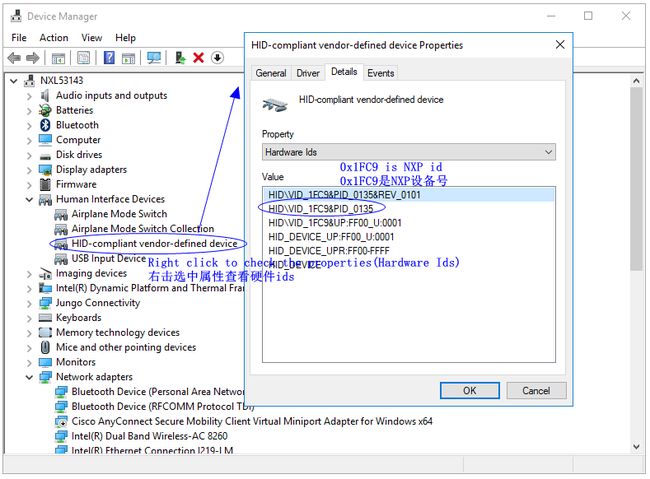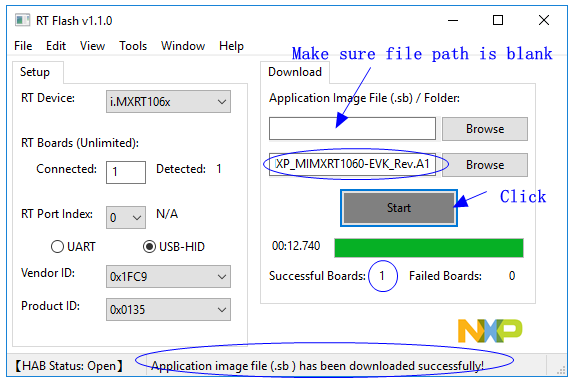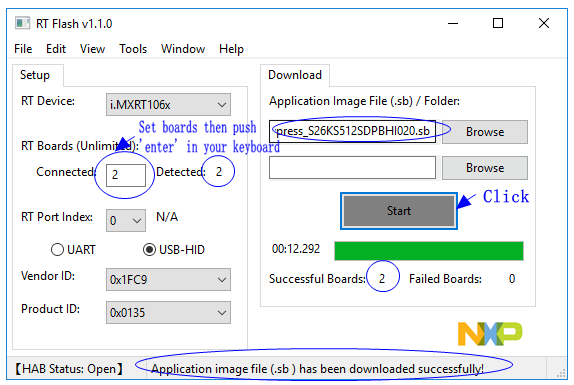RT Flash
English | 中文
1 软件概览
1.1 介绍
RT-Flash是一个专为基于NXP i.MX RT系列芯片的产品量产而设计的工具,其功能与官方MfgTool2工具类似,但是解决了MfgTool2工具在实际量产使用中的一些痛点:
- 使用MfgTool2仅能在xml中指定.sb文件,无法直接在GUI里选择.sb文件;
- 使用MfgTool2仅能选择USB端口,无法使用UART端口;
- 使用MfgTool2的USB端口下载时,有时无法识别某些端口连接,必须要加Hub方可识别;
- 使用MfgTool2批量下载时,最多只能支持4块板卡;
借助于RT-Flash,你可以轻松实现批量生产。RT-Flash主要功能如下:
- 支持i.MXRT全系列MCU,包含i.MXRT1015、i.MXRT1021、i.MXRT1051/1052、i.MXRT1061/1062、i.MXRT1064 SIP
- 支持UART和USB-HID两种串行下载方式(COM端口/USB设备自动识别)
- 支持下载.sb格式的image文件进启动设备
- 支持批量下载多个.sb格式的image文件(同一文件夹下)
- 支持批量下载多个板卡(板卡数量不限)
1.2 下载
RT-Flash完全基于Python语言开发,并且源代码全部开源,其具体开发环境为Python 2.7.15 (32bit)、wxPython 4.0.3、pySerial 3.4、pywinusb 0.4.2、PyInstaller 3.3.1(或更高)。
- 源代码: https://github.com/JayHeng/RT-Flash
- 用户手册:https://www.cnblogs.com/henjay724/p/10776084.html
- 问题反馈:https://www.cnblogs.com/henjay724/p/10776095.html
RT-Flash在发布时借助PyInstaller将所有的Python依赖全部打包进一个可执行文件(\RT-Flash\bin\RT-Flash.exe),因此如果不是对RT-Flash的二次开发,你不需要安装任何Python软件及相关库。
Note1: 源代码包里的RT-Flash.exe是在Windows 10 x64环境下打包的,也仅在该环境下测试过,如果因系统原因无法直接使用,你需要先安装 Python2.7.15 x86版本 (安装完成后确认\Python27\, \Python27\Scripts\目录被添加到系统环境变量Path里),然后在\RT-Flash\env\目录下点击do_setup_by_pip.bat安装开发RT-Flash所依赖的Python库,最后点击do_pack_by_pyinstaller.bat重新生成RT-Flash.exe可执行文件。
Note2: 必须使用Python2 x86版本去打包RT-Flash,因为RT-Flash使用了pywinusb库,该库在Python2 x64版本下无法用PyInstaller打包,pywinusb作者没有计划修复该问题。
1.3 安装
RT-Flash是一个是纯绿色免安装的工具,下载了源代码包之后,直接双击\RT-Flash\bin\RT-Flash.exe即可使用。使用RT-Flash没有任何软件依赖,不需要额外安装任何软件。
在RT-Flash.exe图形界面显示之前,会首先弹出一个控制台窗口,该控制台会伴随着RT-Flash.exe图形界面一起工作,很多图形界面的操作都会在控制台窗口看到对应的底层命令执行,保留控制台主要是为了便于定位RT-Flash.exe的问题,目前RT-Flash尚处于早期阶段,等后期软件成熟会考虑移除控制台。
1.4 目录
RT-Flash软件目录组织如下:
\RT-Flash
\apps --放置NXP官方评估板示例.sb格式image文件
\bin --放置RT-Flash可执行文件
\env --放置用于安装RT-Flash开发环境以及打包脚本
\gui --放置开发RT-Flash UI构建工程文件
\img --放置RT-Flash使用过程中需加载的图片
\src --放置开发RT-Flash的所有Python源代码文件
\tools --放置RT-Flash使用过程中需调用的外部程序
\blhost --与Flashloader通信的上位机命令行工具
\sdphost --与ROM通信的上位机命令行工具1.5 界面
下图为RT-Flash工具的主界面,界面主要由四部分组成,各部分功能如下:
- 【Menu Bar】:功能菜单栏,提供软件通用设置。
- 【Setup Window】:设置栏,提供MCU Device选项、串行接口选项。
- 【Download Window】:下载主界面,提供对目标设备做一键下载操作。
- 【Status Bar】:状态栏,显示软件运行状态信息。
2 准备工作
在使用RT-Flash工具前主要有两个准备工作:一、准备好i.MXRT硬件板以及串行下载连接线(USB/UART);二、准备好用于下载进Flash的.sb格式源文件。
关于串行下载线连接,需要查看i.MXRT参考手册System Boot章节,确保连接的UART/USB引脚是BootROM指定的。
关于.sb格式源文件准备,可借助NXP-MCUBootUtility工具(v1.2.0版本及以上),NXP-MCUBootUtility能够识别五种常见格式(elf/axf/srec/hex/bin)的源image,并且能够将源image文件转换成.sb格式文件。
如果只是为了快速验证RT-Flash工具,在RT-Flash\apps文件夹下默认存放了全系列恩智浦官方i.MXRT评估板的led_blinky应用的.sb格式文件。
3 软件使用
3.1 设置目标芯片
在使用RT-Flash时首先需要配置目标设备,目标设备即MCU Device。以NXP官方开发板EVK-MIMXRT1060为例,该开发板主芯片为i.MXRT1062DVL6A,所以【RT Device】应设为i.MXRT106x。
3.2 设置下载端口
设置好目标设备之后,下一步便是连接目标设备,以USB-HID接口连接为例,给EVK-MIMXRT1060板子供电,并用USB Cable将PC与J9口连接起来,如果一切正常,应该可以在设备管理器找到vid,pid为0x1fc9,0x0135的HID-compliant vendor-defined device设备被枚举。如果没有发现该HID设备,请仔细检查板子SW7拨码开关是否将Boot Mode设为2'b01即Serial Downloader模式。
确认HID设备存在之后,选中USB-HID即可。
3.3 点击一键下载
选中要下载的.sb文件,直接点击【Start】按钮便可将.sb文件下载进启动设备。如果成功下载,【Successful Boards】里数值会变成1,此外状态栏里会显示"Application image file (.sb) has been downloaded successfully!"。
3.4 批量下载
3.4.1 批量多文件
如果你想一次性下载多个.sb文件,你需要将这些文件放置于同一个文件夹,然后在工具里第二个【Browse】下选中这个文件夹(注意必须保证第一个【Browse】按钮里的路径是空),然后直接点击【Start】按钮便可。
3.4.2 批量多板卡
如果你想一次性下载程序进多个板卡,你需要在板卡设置栏【Connected】填入实际连接板卡数(填入数值后必须按键盘上的Enter键来确定),以USB接口为例,此时你会看到【Detected】里会显示实际识别板卡数,最终下载以实际识别板卡数为准。然后直接点击【Start】按钮便可。
如果选择的是UART接口,你必须在【RT Port Index】里逐一选中每个Port进行具体设置,并保证右侧状态均为"Already Set"。
3.5 在HAB Closed情况下
当芯片HAB状态处于Closed的情况下,此时需要将你生成的含签名的flashloader文件放置于RT-Flash指定目录下(此处以RT106x为例),并且文件必须命名为ivt_flashloader_signed.bin。
除此以外,还需确保bltargetconfig.py文件里的两个变量与你的含签名flashloader文件相匹配。